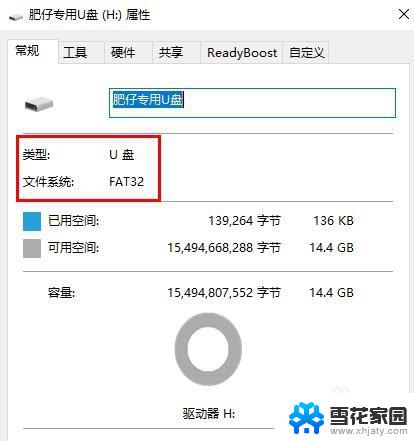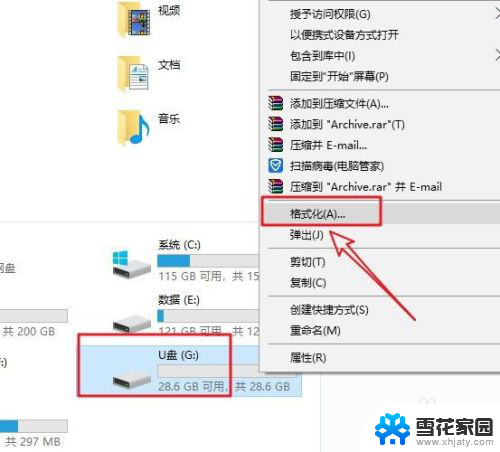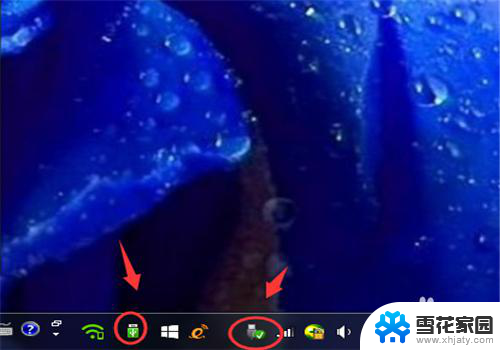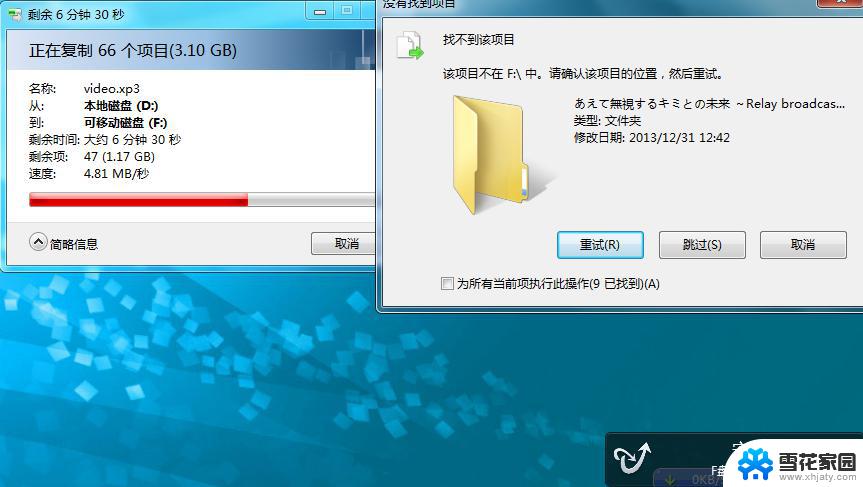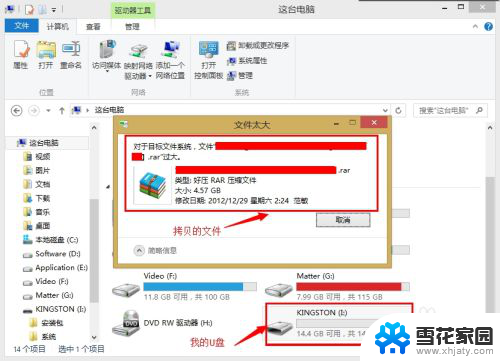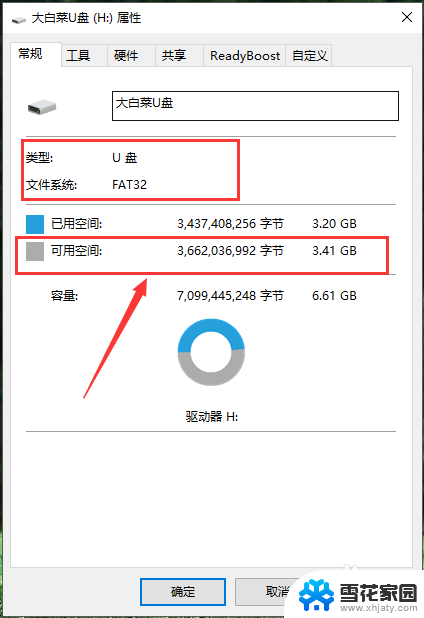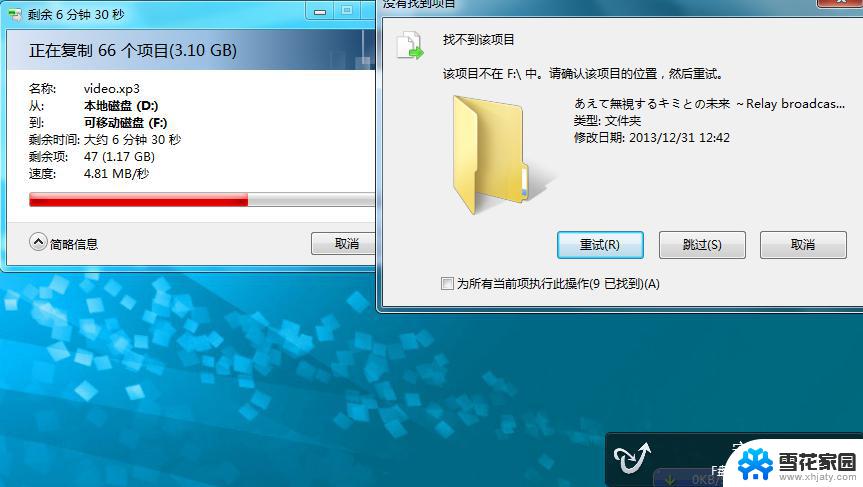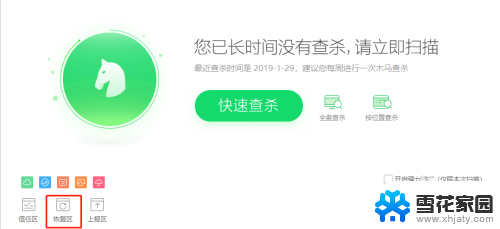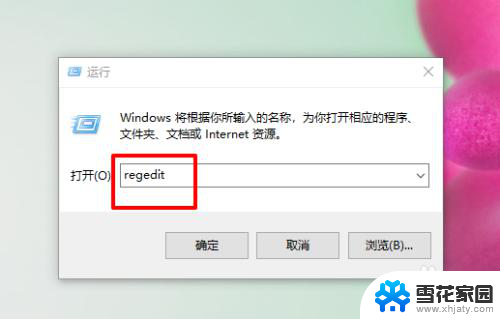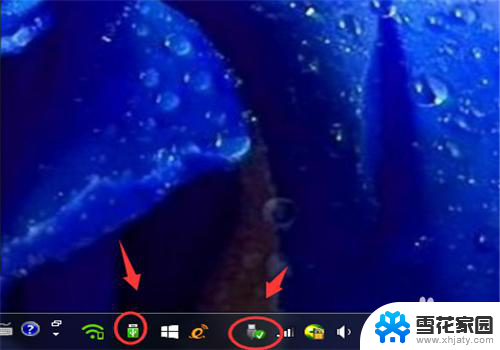往u盘里拷文件显示文件过大怎么办 U盘拷贝文件限制4G问题解决
更新时间:2024-02-05 17:46:00作者:jiang
当我们在将文件拷贝到U盘时,有时会遇到一个问题:文件过大,无法拷贝进U盘,这是因为U盘拷贝文件的大小限制通常为4GB。不用担心我们可以采取一些解决方法来克服这个问题。
具体步骤:
1.通常U盘的格式是Fat32,由于格式限制只允许小于4GB的文件存储。所以无法拷贝大于4GB的文件,因此我们需要使用压缩分卷的方式进行切割分卷压缩,原理就是将一个大文件分割成2个文件甚至多个文件,实现分批拷贝,但总数不变的需求。
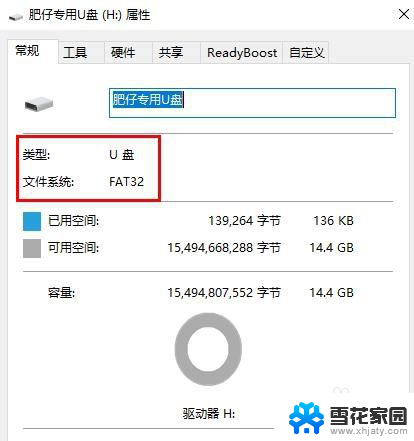
2.第一步:鼠标右键调出菜单,选择【添加到压缩文件】
这里需要电脑已经安装有WinRaR压缩软件,或者其他压缩软件。
如果没有显示,就需要自行下载安装,安装后操作步骤大同小异。
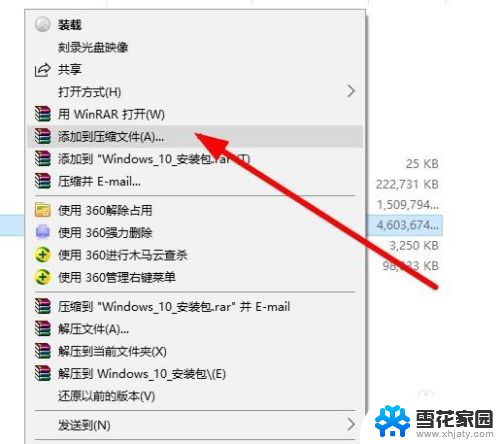
3.第二步:在弹出的WinRaR界面左下角
【切分为分卷】大小下拉选择【4059MB(Fat32)】
然后确定即可,软件会自动识别帮你切割具体数量
这时候会压缩成几个分卷,同时拷贝进U盘就可以了
因为每个分卷都小于4GB,因此可以完美拷贝大数据
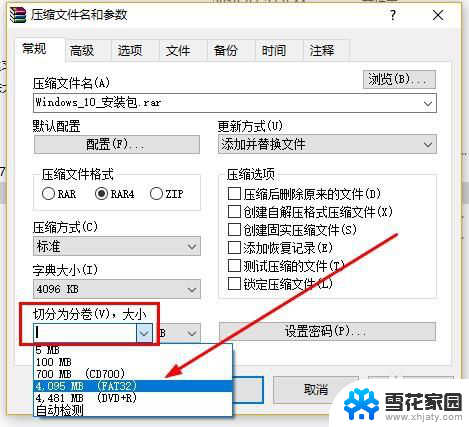
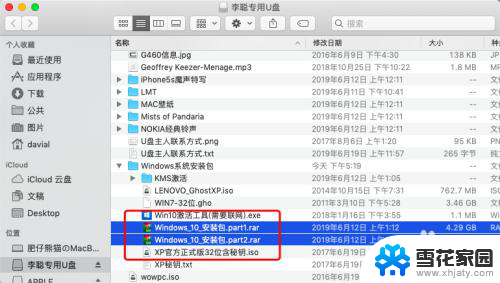
以上就是往U盘里拷文件显示文件过大怎么办的全部内容,如果还有不清楚的地方,用户可以根据以上小编的方法进行操作,希望能够帮助到大家。